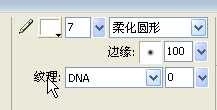茶园资源网 Design By www.iooam.com
本教程是向大家介绍Fireworks制作雪花飘飘动画过程,制作出来的雪花非常漂亮,教程难度不是很大,适合新手学习,转发过来,希望对大家有所帮助!我们先来看看最终效果图:
制作步骤:
1.用FW打开一张图片。设置为共享层。
2.新建一层,用矩形工具画一个矩形,大小可以与画布同样尺寸,也可以大于画布。笔触颜色为无,填充色暂时设为黑色,这是为了添加雪珠时能够看得清楚
3.选择笔触设置:
(根据个人喜好),在新建层上随意地点上一些白点。
4.点完了白点
将原先画的矩形的填充色改为同时选中
执行修改--平面化所选--F8--将合并后的位图转换为图形元件。
5.选中图形元件,
执行编辑--克隆,
这样得到两个图形元件,选中其中一个,用键盘上的上下左右键将图片向下向左或者向下向右移动几个象素,选中两个元件
再执行修改--元件--补间实例,在跳出的对话框中选择动画的帧数,一般三四帧即可,选择分散到帧,确定。
6.这时效果基本就行了。如果想要更漂亮些,也可以对每一帧层二的图片进行再工,比如添加雪片,移动等。导出预览,效果就是这样:
教程结束,以上就是Fireworks制作雪花飘飘动画过程,方法很简单吧,感兴趣的朋友可以自己尝试制作一下哦!
茶园资源网 Design By www.iooam.com
广告合作:本站广告合作请联系QQ:858582 申请时备注:广告合作(否则不回)
免责声明:本站资源来自互联网收集,仅供用于学习和交流,请遵循相关法律法规,本站一切资源不代表本站立场,如有侵权、后门、不妥请联系本站删除!
免责声明:本站资源来自互联网收集,仅供用于学习和交流,请遵循相关法律法规,本站一切资源不代表本站立场,如有侵权、后门、不妥请联系本站删除!
茶园资源网 Design By www.iooam.com
暂无评论...
更新日志
2024年11月15日
2024年11月15日
- 文章.2004-被遗忘的时光【华博音乐】【WAV+CUE】
- 群星《青葱韶歌》原力计划·毕业季企划合辑[FLAC+分轨][661M]
- 群星《抖烧 DSD》抖音神曲 [WAV分轨][992M]
- 庾澄庆《哈林天堂》索尼音乐[WAV+CUE][1G]
- 英雄联盟全球总决赛多久打一次 全球总决赛举办频率介绍
- 第二届老头杯什么时候开始选人 第二届老头杯选人时间介绍
- 英雄联盟第二届老头杯什么时候开始 老头杯s2赛程时间队伍名单汇总
- AI赋能卓越显示技术共筑数字未来:三星显示器产品矩阵亮相2024进博会
- 技术剖析:天玑9400如何打造移动最强GPU和游戏体验?
- 顶级装备 实力登顶:三星显示器双十一焕新升级最后冲刺
- 陈影《绝色靓声》WAV+CUE
- 龚玥《禅是一枝花(6N纯银SQCD)》原抓WAV+CUE
- 刘德丽《寂寞在唱歌HQCD+A2HD5》[WAV+CUE]
- 萧亚轩《钻石糖》金牌大风[WAV+CUE][989M]
- 王菲《王菲精选-菲卖品》环球唱片SHM-SACD[ISO][1.9G]